在日常工作或与客户沟通交流的过程中,我们常常会遇到客人发来截图图片且是表格形式的情况,很多人会疑惑能否将其直接转成可编辑的表格内容。其实,这是可以实现的,而且操作方法并不复杂,下面就为大家详细介绍具体步骤。
步骤一、准备工作
首先,我们需要对要进行转换的截图图片做好准备。确保图片清晰展示了表格内容,因为后续的识别效果在很大程度上取决于图片的质量。如果图片模糊不清、内容杂乱,可能会导致识别不成功。
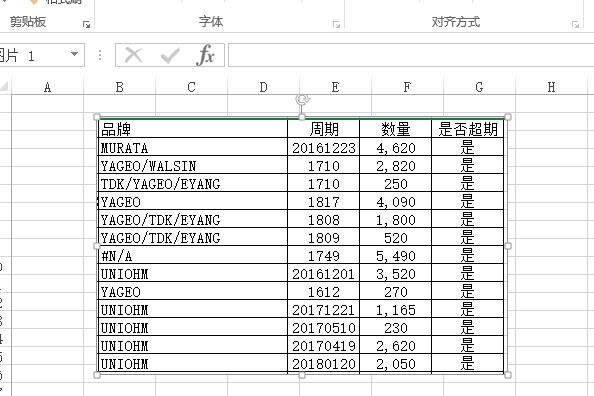
步骤二、截图及启用屏幕识别功能
1、电脑登录QQ:
要使用此方法,需先在电脑上登录QQ软件。QQ在我们日常办公等场景中较为常用,其提供的一些便捷功能可以帮助我们完成此次的图片转表格操作。
2、进行截图并点击屏幕识别:
使用快捷键“Ctrl Alt A”同时按住这三个键,此时鼠标指针会变成截图样式,我们就可以进行截图操作了。将鼠标指针移到要转换的表格截图图片上,顺着图片的边框仔细选取,确保完整选中表格部分。选取完成后,会出现一个菜单,在其中找到并点击“屏幕识别”功能按钮。
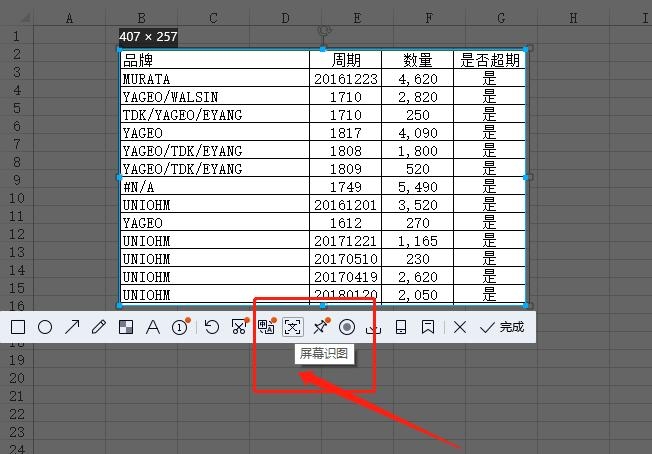
步骤三、核实识别内容
在点击“屏幕识别”功能后,QQ会对选取的截图图片中的表格内容进行识别,并生成相应的识别结果。此时,我们需要仔细核实识别内容是否正确,即查看生成的内容是否与我们原本需要的表格内容一致。这一步骤非常重要,因为如果识别有误,后续的操作可能会导致错误的结果。
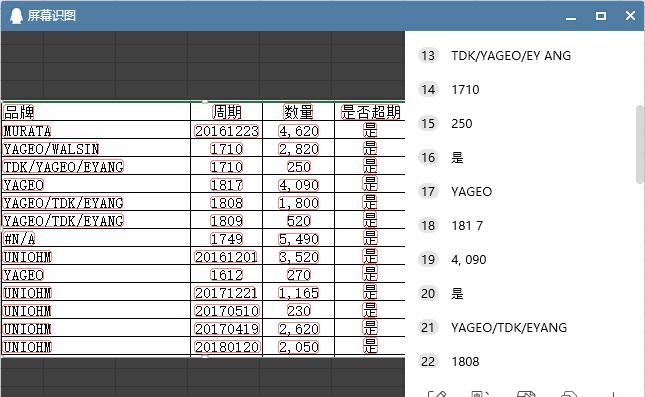
步骤四、转换为在线文档并处理
1、点击转换在线文档:
在核实识别内容无误后,在识别结果页面中找到并点击“转换在线文档”按钮。这里需要注意的是,对于腾讯的在线文档编辑功能,如果是第一次打开,可能不会直接显示内容,需要打开两次才行。这是因为第一次打开通常是用于登录账号等操作,若已经登录过账号,那么打开一次就会显示出相应的内容。
2、复制内容到EXCEL表格:
当成功打开在线文档后,我们会看到生成的是一个在线表格。此时,我们可以将这个在线表格的内容进行复制,然后粘贴到我们自己的EXCEL表格里面,这样就可以对其进行正常的编辑操作了。
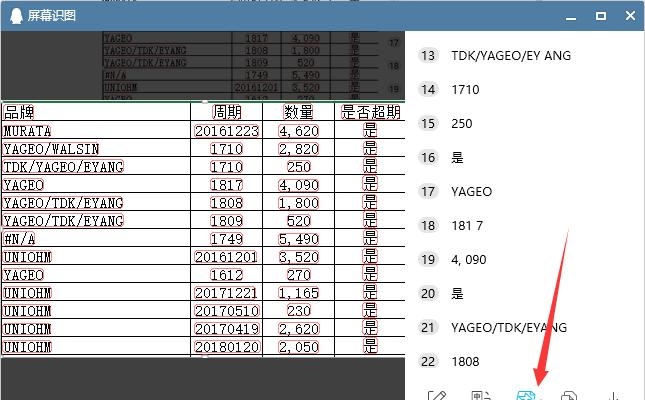
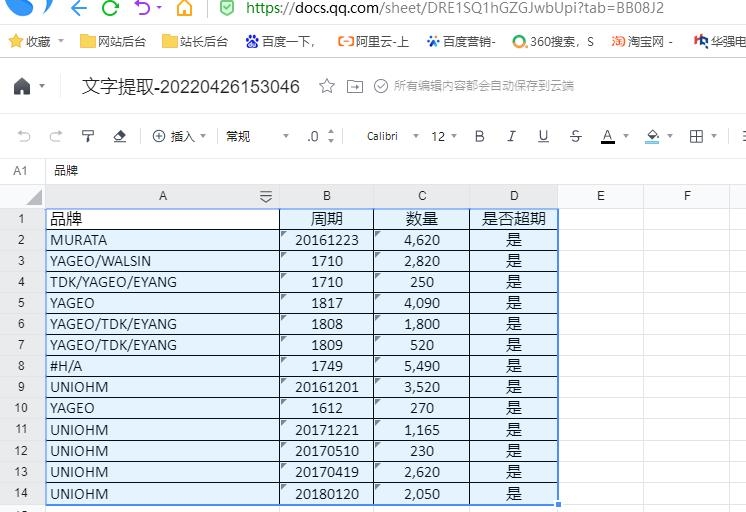
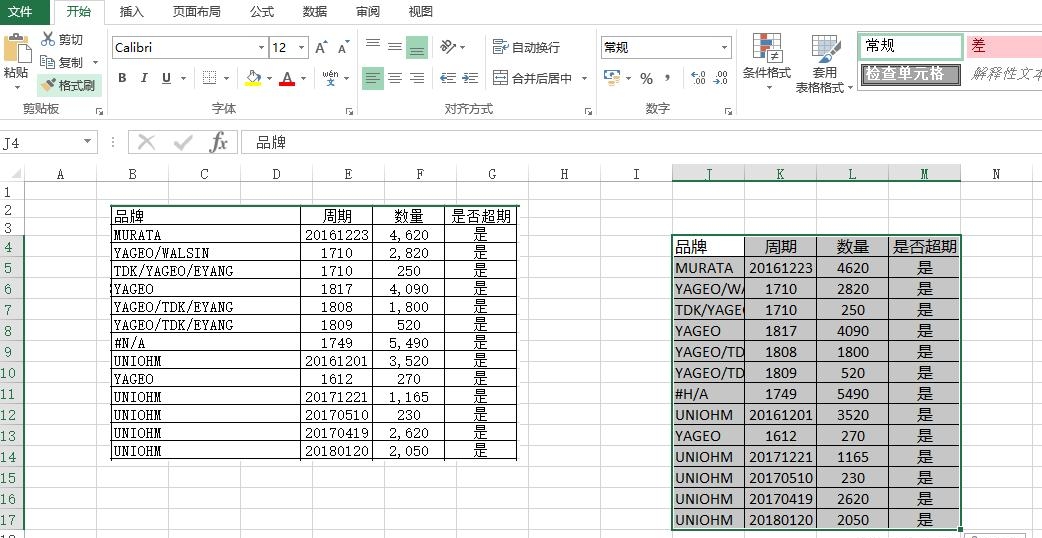
通过以上一系列简单的步骤,我们就可以将客人发来的截图图片中的表格内容较为顺利地转换为可编辑的表格形式,方便我们进一步处理和使用。但需要注意的是,这种在线识别功能并非万能的,对于那些图片质量差、内容不清楚的情况,可能无法实现准确的识别和转换。希望大家通过学习这一方法,在日后遇到类似情况时能够更加得心应手。



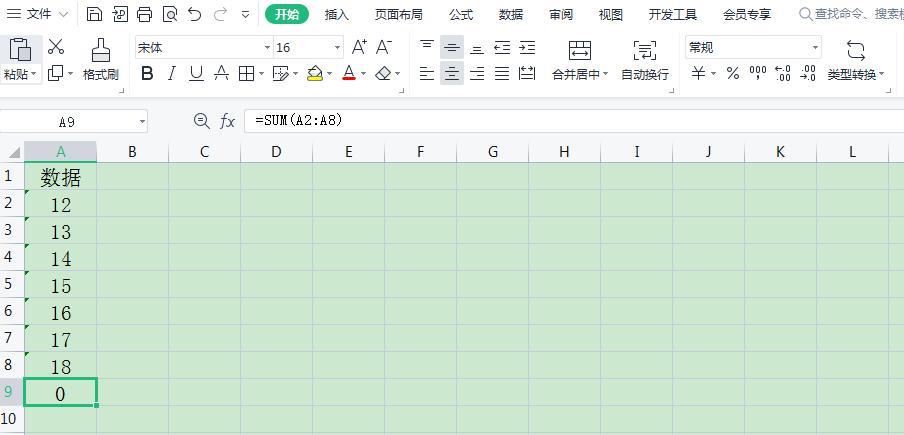



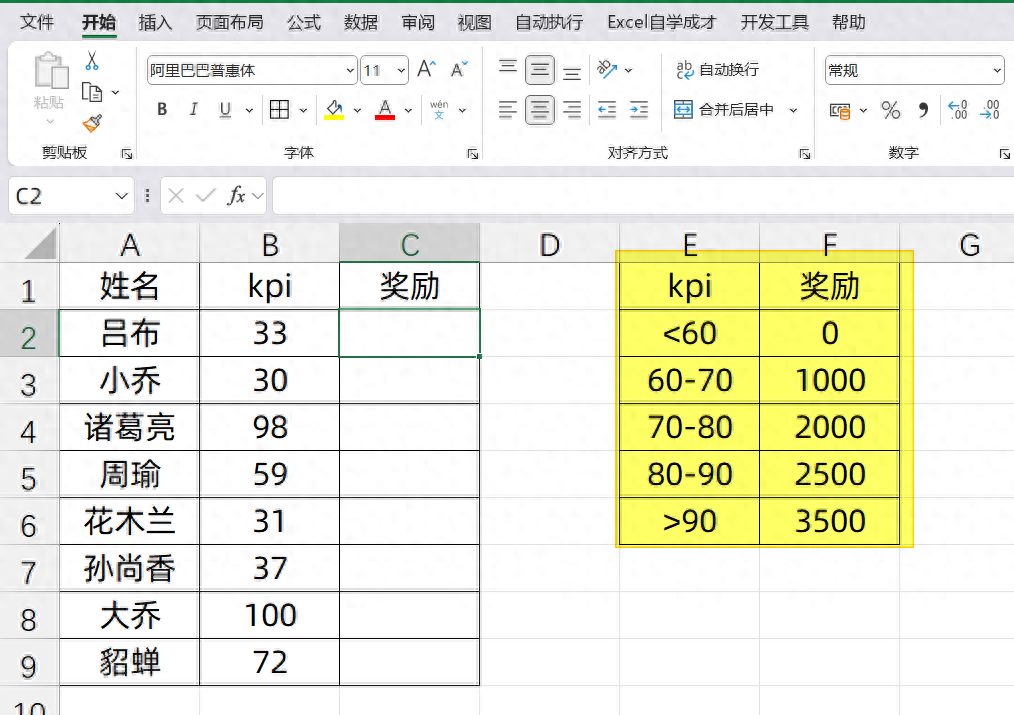
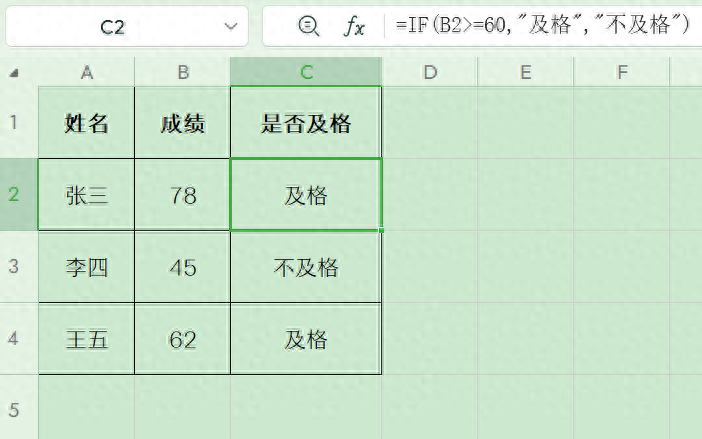
评论 (0)